WindowsServer之WSUS服务安装配置.docx
《WindowsServer之WSUS服务安装配置.docx》由会员分享,可在线阅读,更多相关《WindowsServer之WSUS服务安装配置.docx(17页珍藏版)》请在冰点文库上搜索。
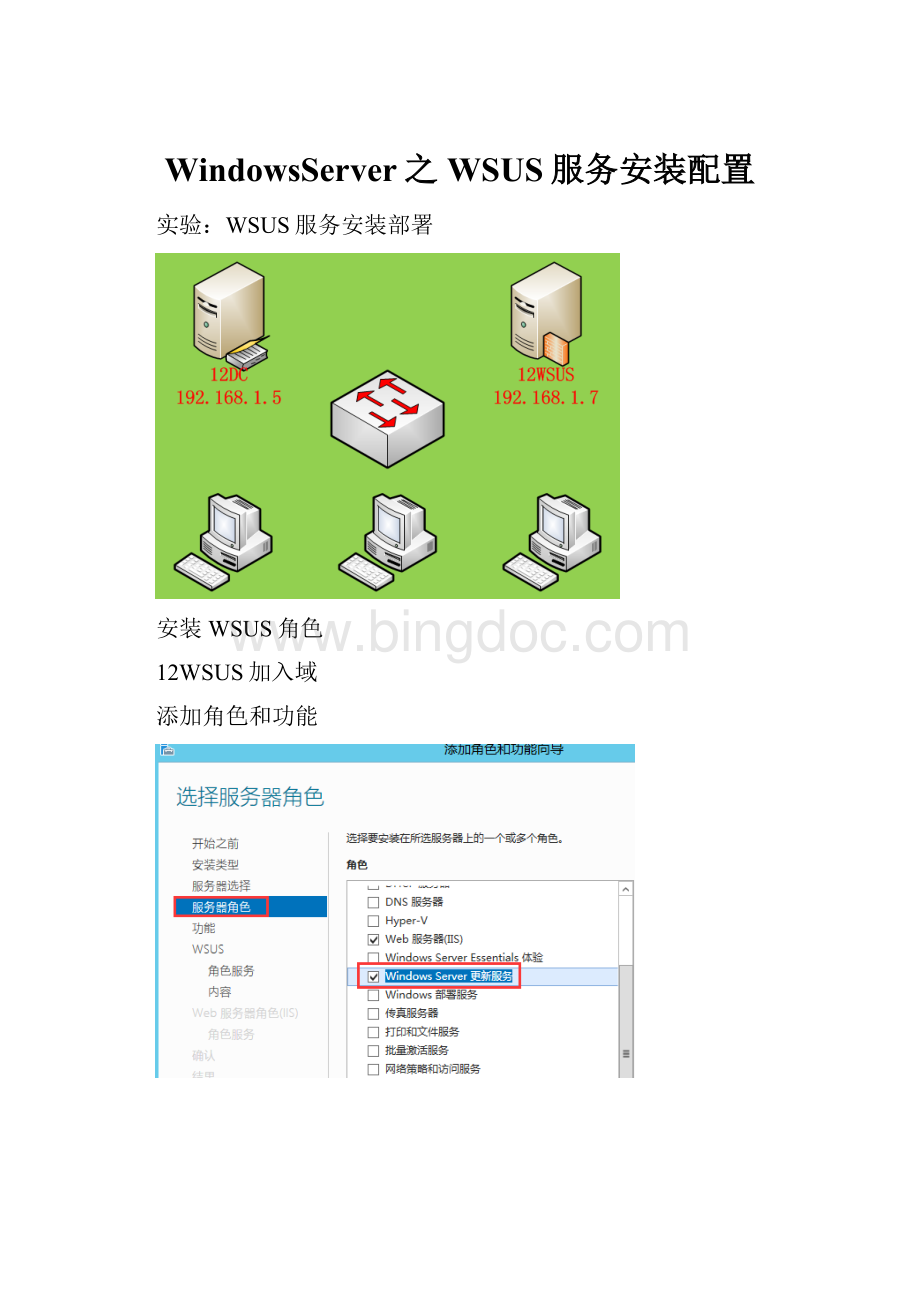
WindowsServer之WSUS服务安装配置
实验:
WSUS服务安装部署
安装WSUS角色
12WSUS加入域
添加角色和功能
WID数据库和数据库只能二选其一
选择WSUS服务器下载的补丁所存放位置
剩下的都默认选下直到安装
这一步的时间比较长
完成后,打开
由于是域中的第一台WSUS服务器,所以选择从Microsoft更新中进行同步。
后续WSUS服务器可选择从其他WSUS服务器中进行同步。
测试下连接
选择需要的语言
选择需要的产品
选择分类
选择同步更新的时间,手动同步会占用管理员的工作时间,所以可以设置“自动同步”,同步时间可以设置在使用网络的空闲时间,不占用正常的网络资源使用。
初始化同步
完成
在安装WSUS过程中会遇到启动配置失败的问题,
解决方法有二:
一是检查存放更新补丁位置的磁盘的权限,如everyone是拒绝的权限,就需要修改了,二是检查WSUS服务器的时间是否同步,暂时没有没有发现配置失败的其他原因,大家有碰到的可以补充上来。
配置WSUS
在域控上配置域策略,创建一个WSUS的GPO,运行MMC打开控制台,把【组策略管理】单元添加进来
在右键菜单中选择“在这个域中创建GPO并在此处链接”,在弹出的新建GPO的视图中,创建一个【WSUS策略】的GPO。
创建完成后,右键打开刚才创建的WSUS策略,选择“编辑”打开【组策略管理编辑器】,在【组策略管理编辑器】的视图中,展开【计算机配置】-----【策略】----【管理模版】----【Windows组件】中的【Windows更新】,对右边内容项中的【配置自动更新】和【指定intranetMicrosoft更新服务位置】进行配置
设置完后就要等待域策略生效了,或者我们可以使用命令gpupdate/foces刷新域安全策略
客户端西东更新变灰,无法更改。
接下来就是审批更新,我们以安全更新中的用于Windows7上的IE8为例,选择它,然后在右侧的操作栏中点击“审批”按钮弹出审批更新的视图,在这个视图中我们要需要继续选择需要安装这个更新的计算机组,这里我们选择的销售组的计算机,
选择“已审批进行安装”后弹出“审批进度”的状态提醒,在结果状态栏中,我们可以看“成功”的状态了。
如果每条更新程序都需要逐一申请,对于系统管理员简直如同噩梦,所以我们设置默认自动审批,在WSUS控制台视图中的【选项】菜单下打开“自动审批项目”,打开后我们勾选中“默认的自动审批规则”,在规则属性中继续对更新程序和计算机组进行选择。